Windows 7, selefi Vista'ya göre çeşitli ev ağı geliştirmeleri sunar. Ağ bağlantılarını ayarlamak ve yönetmek sadece kolay değil, aynı zamanda yeni Ev Grubu özelliği sayesinde dosyaları ağ üzerinden paylaşmak da daha kolaydır. Burada sizi kablosuz bir ağa bağlanma ve Ev Grubu oluşturma sürecinden geçiriyoruz.
1. Windows 7'de bir kablosuz ağa bağlanma işlemi Vista'dakiyle aynıdır, ancak biraz daha hızlıdır. Hangi ağların kullanılabilir olduğunu görmek için tek yapmanız gereken, sistem tepsisindeki kablosuz ağ simgesine bir kez tıklamak. Yeni bir pencere açılacaktır. Bağlanmak istediğiniz kablosuz ağa tıklayın ve gerekirse güvenlik anahtarını girin.

2. Bir ağa ilk kez bağlandığınızda bir Ev Grubuna katılmanız veya bir Grup Grubuna katılmanız istenecek, ancak Kontrol Paneli içinden 'Ağ ve Paylaşım Merkezi'ni açarak da manuel olarak oluşturabilirsiniz. Pencerenin sağ üst köşesinde, 'Ev Grubu' yazan yerde, 'Oluşturmaya hazır' bağlantısını tıklayın.

3. Artık hangi dosya türlerini paylaşmak istediğinizi seçebilirsiniz. Belirli klasörleri birazdan nasıl paylaşacağınızı size göstereceğiz. Şimdilik, 'İleri'ye tıklayın ve Windows 7 bir şifre üretecektir. Bunu not edin, çünkü Ev Grubuna ek bilgisayarlar eklerken ihtiyacınız olacak.

4. Ev Grubu ayarları penceresi şimdi görünecektir. Buna, istediğiniz zaman Ağ ve Paylaşım Merkezi'nden 'Ev Grubu Seç ve Paylaşma Seçenekleri Seç' bağlantısını tıklayarak ulaşabilirsiniz. Paylaşım ayarlarını hızlı bir şekilde ayarlamak için pencerenin altında bulunan 'Gelişmiş paylaşım ayarlarını değiştir' seçeneğini tıklayın.

5. Burada, bilgisayarınızın ağda görünmesini veya görünmez olmasını sağlamak için ağ bulmayı etkinleştirebilir veya devre dışı bırakabilirsiniz. Klasörleri, yazıcıları ve dosyaları ağdaki diğer bilgisayarlarla paylaşmayı da etkinleştirebilir veya devre dışı bırakabilirsiniz. Aşağı doğru kaydırdığınızda, örneğin dosyaların nasıl şifrelenmesi gerektiği ve Ev Grubu için bir şifre gerekip gerekmediği gibi ek seçenekler bulacaksınız.

6. Ek klasörler paylaşmak için, Gezgin içindeki ilgili klasöre gidin ve vurgulayın. Üst araç çubuğunda 'Kitaplığa ekle' etiketli yeni bir düğme görünecektir. Bunu tıklayın ve ardından eklenecek kütüphaneyi seçin. Bu kitaplık (bu örnekte Dokümanlar) Ev Grubu ayarlarınızda paylaşılıyorsa, yeni klasör ve içindeki tüm dosyalar ağınızdaki tüm bilgisayarlara anında erişebilir.

7. Bilgisayarınızda depolanan tüm müziklerin, videoların ve fotoğrafların, medya akışları gibi ağınızdaki aygıtlar tarafından kullanılabilmesini istiyorsanız, Ev Grubu grupları penceresine dönün ve 'Fotoğraflarımı izle' ye bir onay işareti koyun. müzik ve video kutusu. 'Medya akışı seçeneklerini belirle' kutusunu tıklatarak hangi medyanın paylaşılacağını daha da özelleştirebilirsiniz. Tek tek cihazlara izin verip vermemeyi seçebilirsiniz.

8. Herhangi bir cihaz için 'Özelleştir' bağlantısını tıklatarak, hangi medya türlerinin paylaşılacağını daha ayrıntılı olarak belirleyebilirsiniz. Örneğin, tüm müziklerinizi paylaşmak, videolarınızı veya fotoğraflarınızı paylaşmak mümkün değil. Alternatif olarak, müziği dört yıldız veya üzerinde derecelendirilmiş müzik parçalarıyla sınırlayabilirsiniz. Bu ayarları değiştirmek için, önce 'Varsayılan ayarları kullan' kutusundan onay işaretini kaldırmanız gerekir.




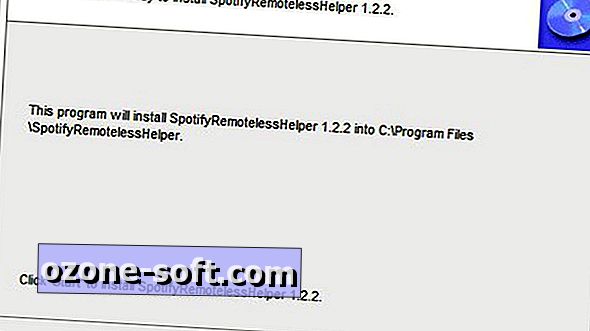









Yorumunuzu Bırakın